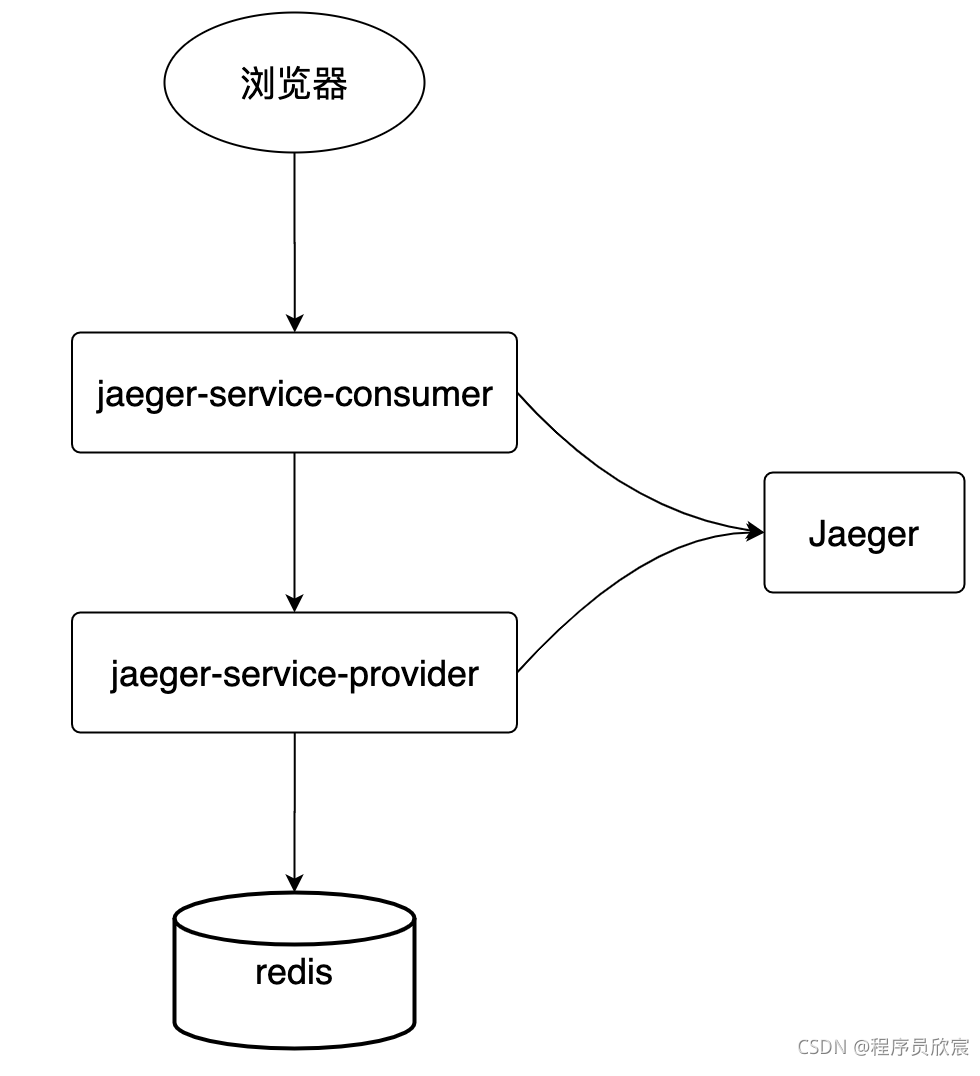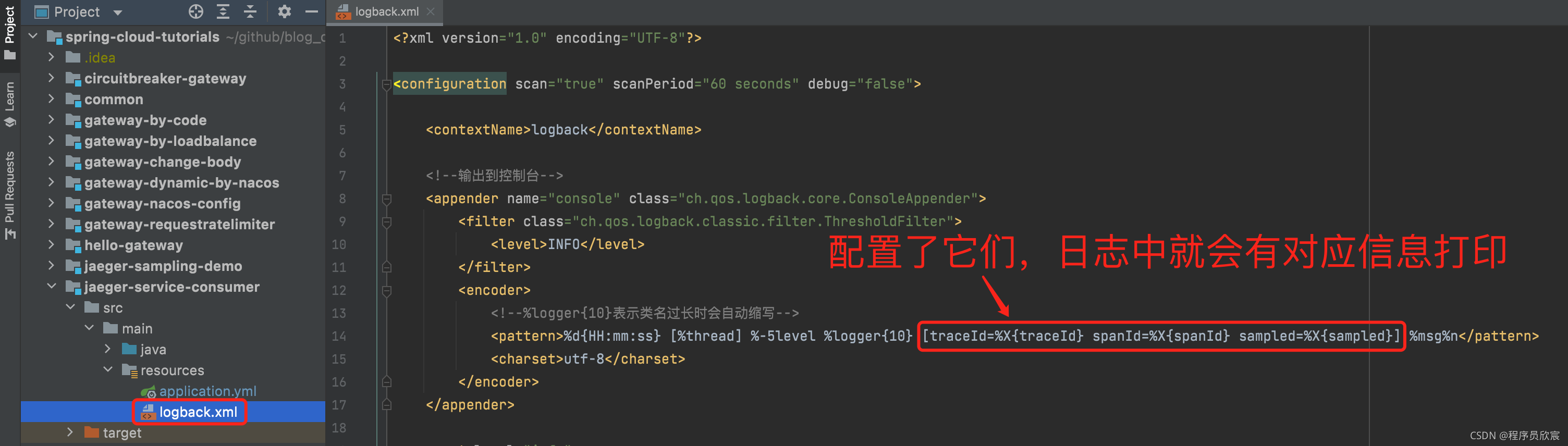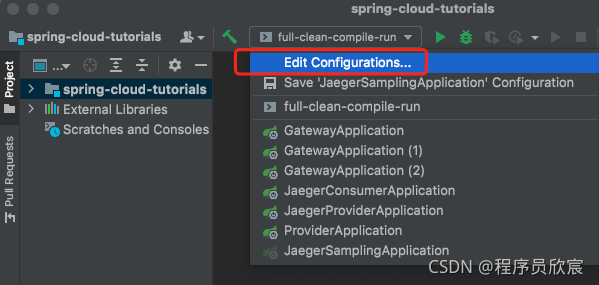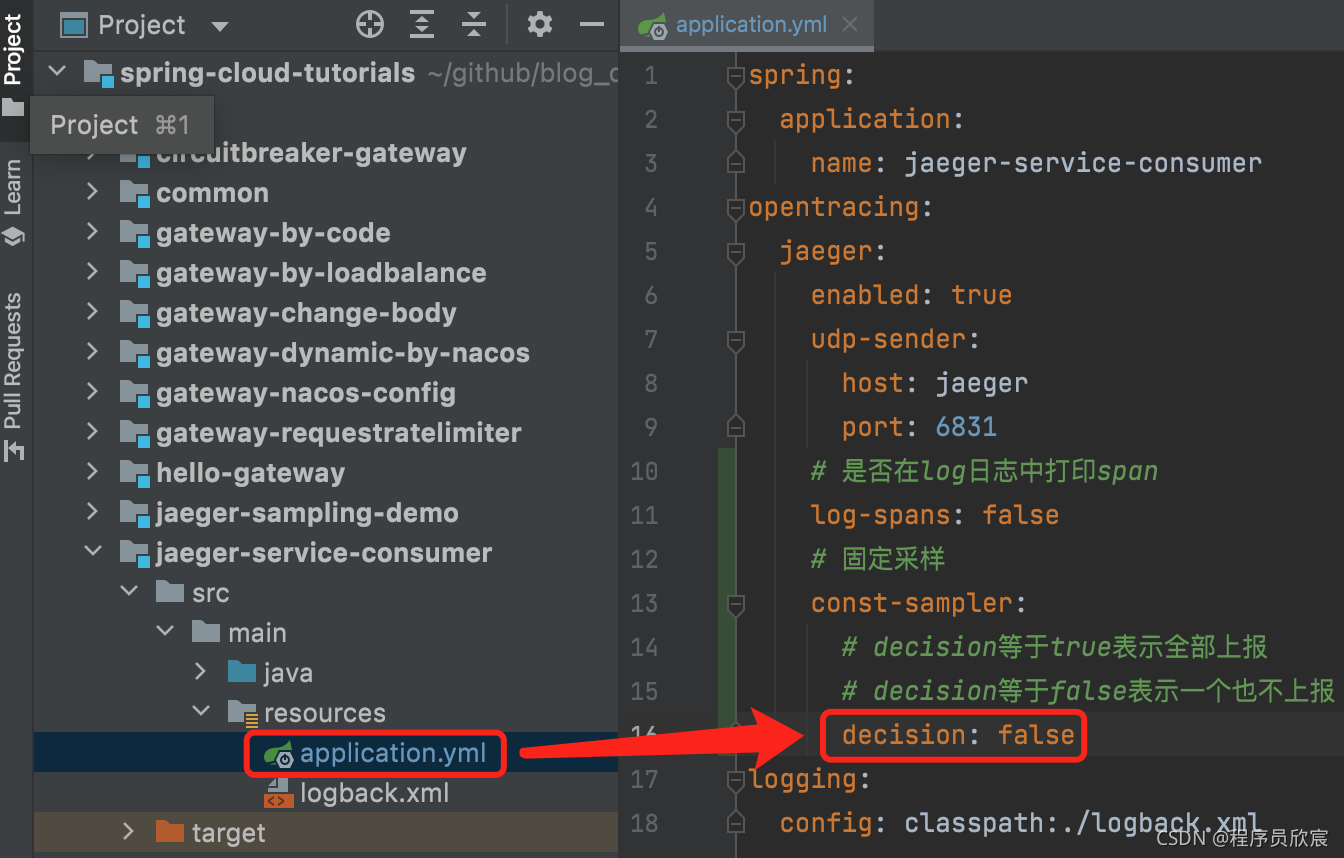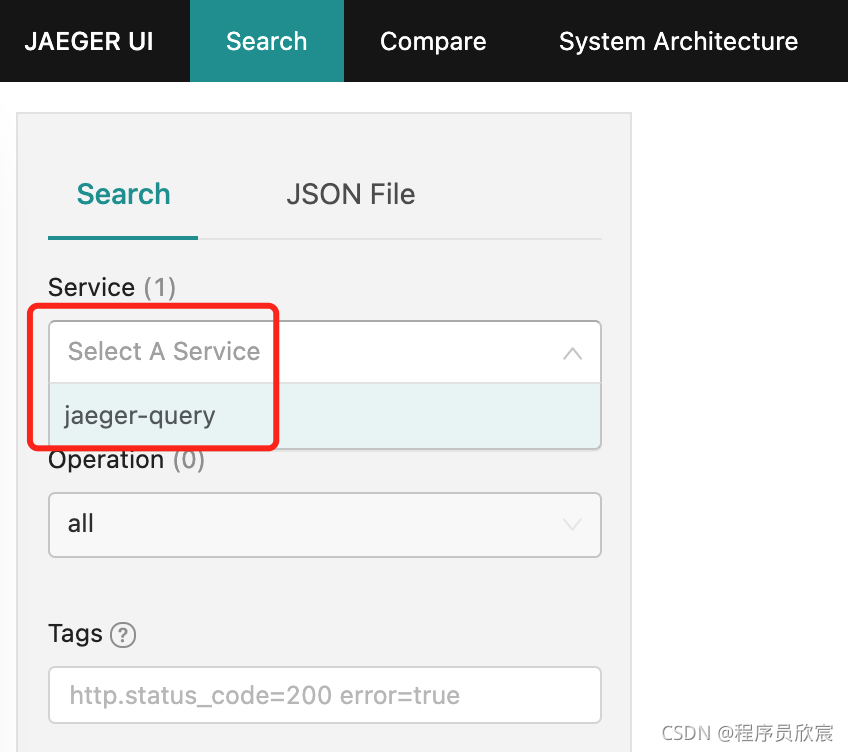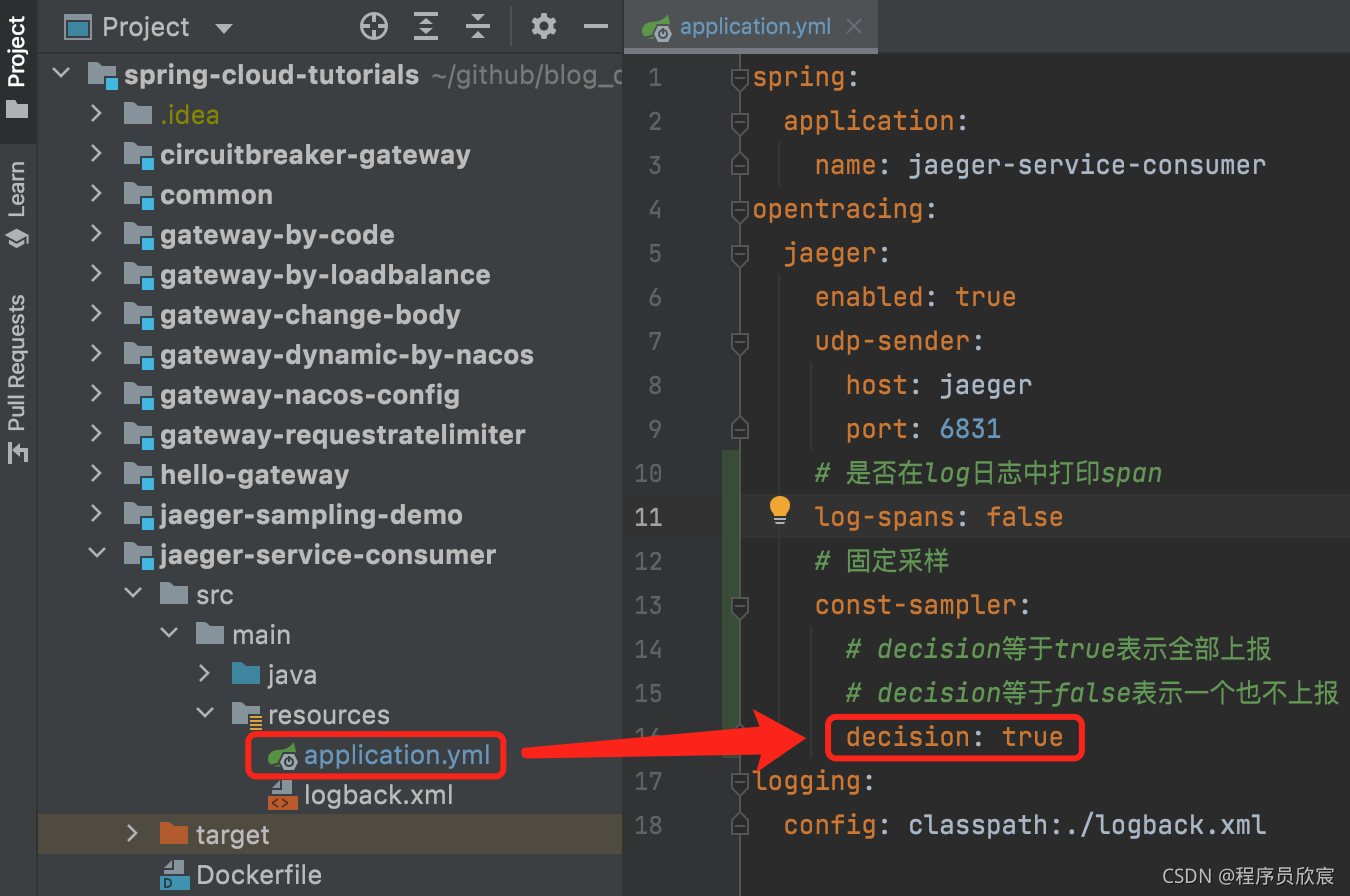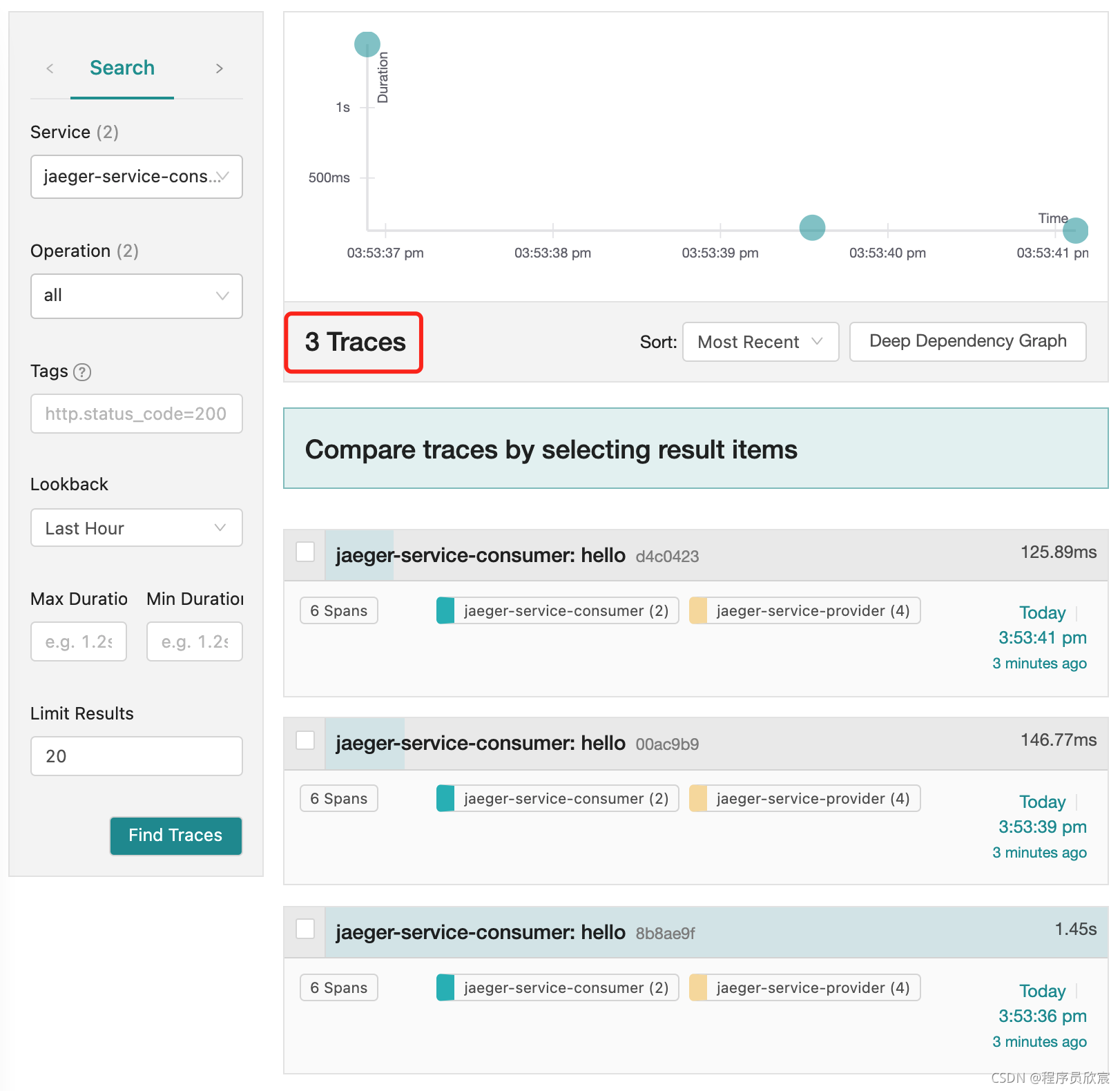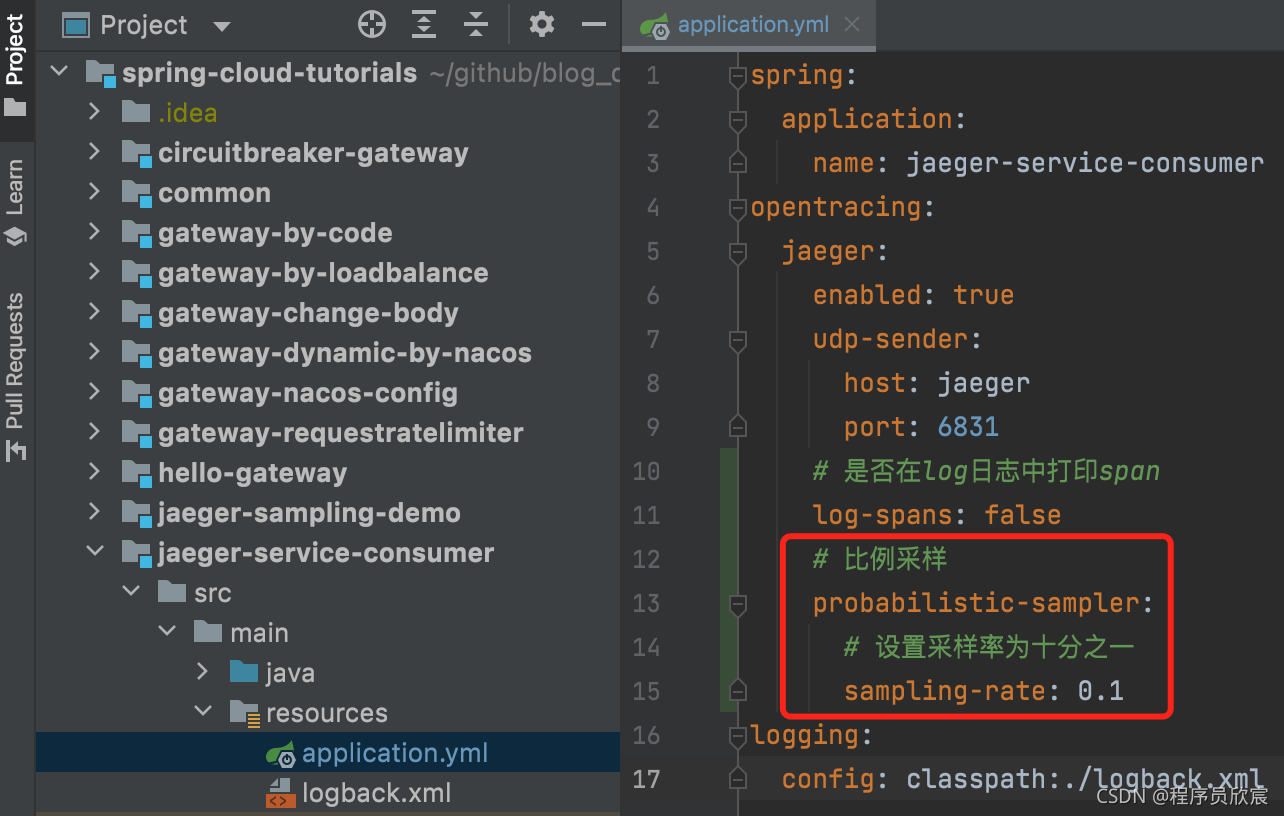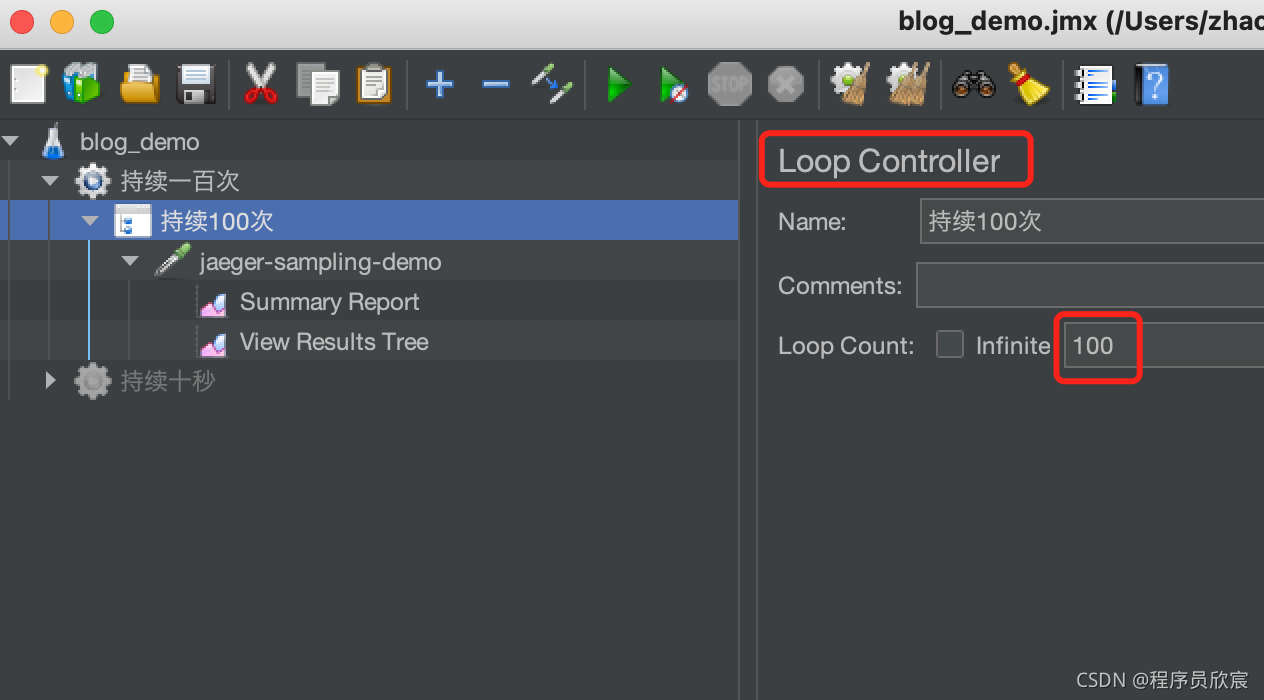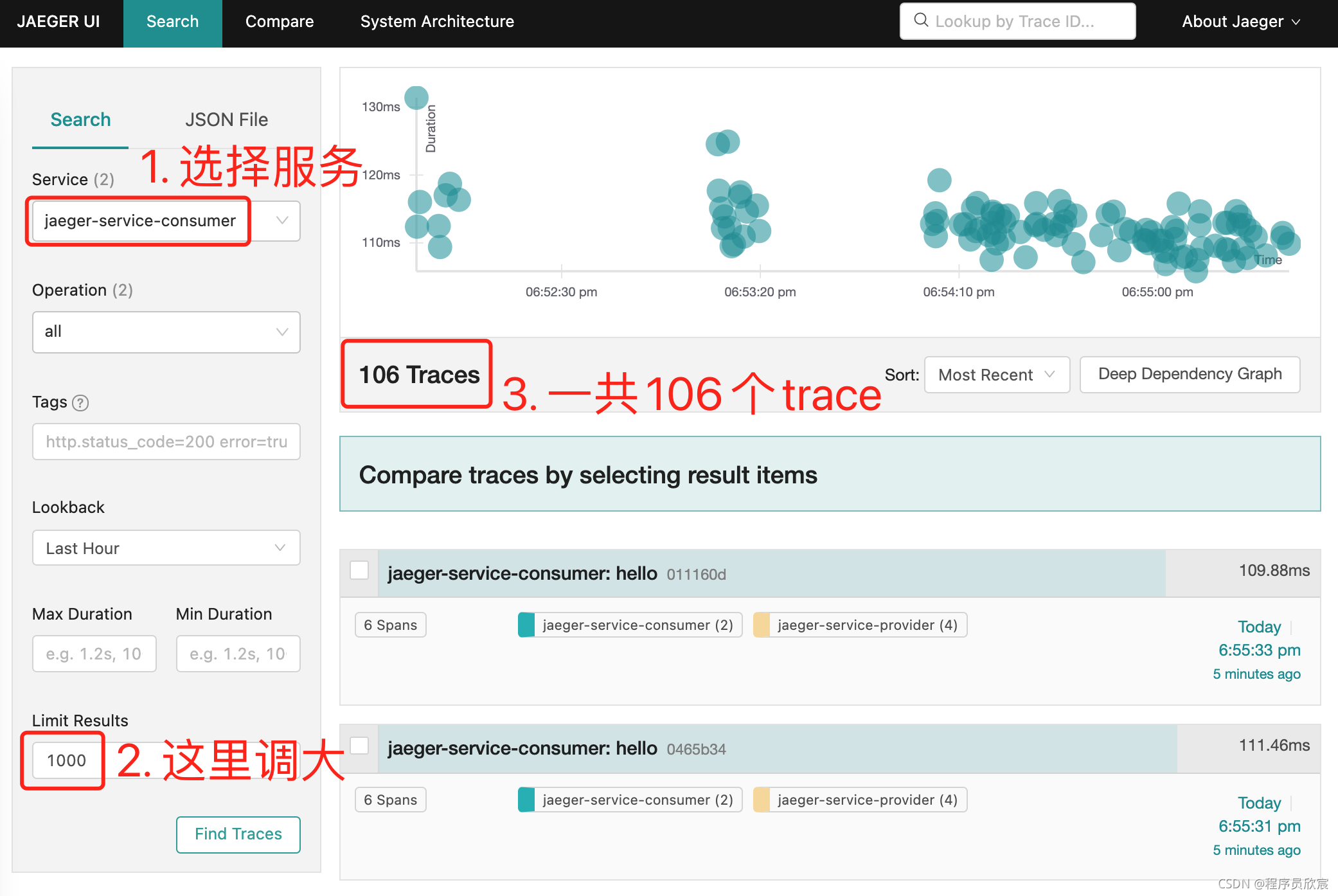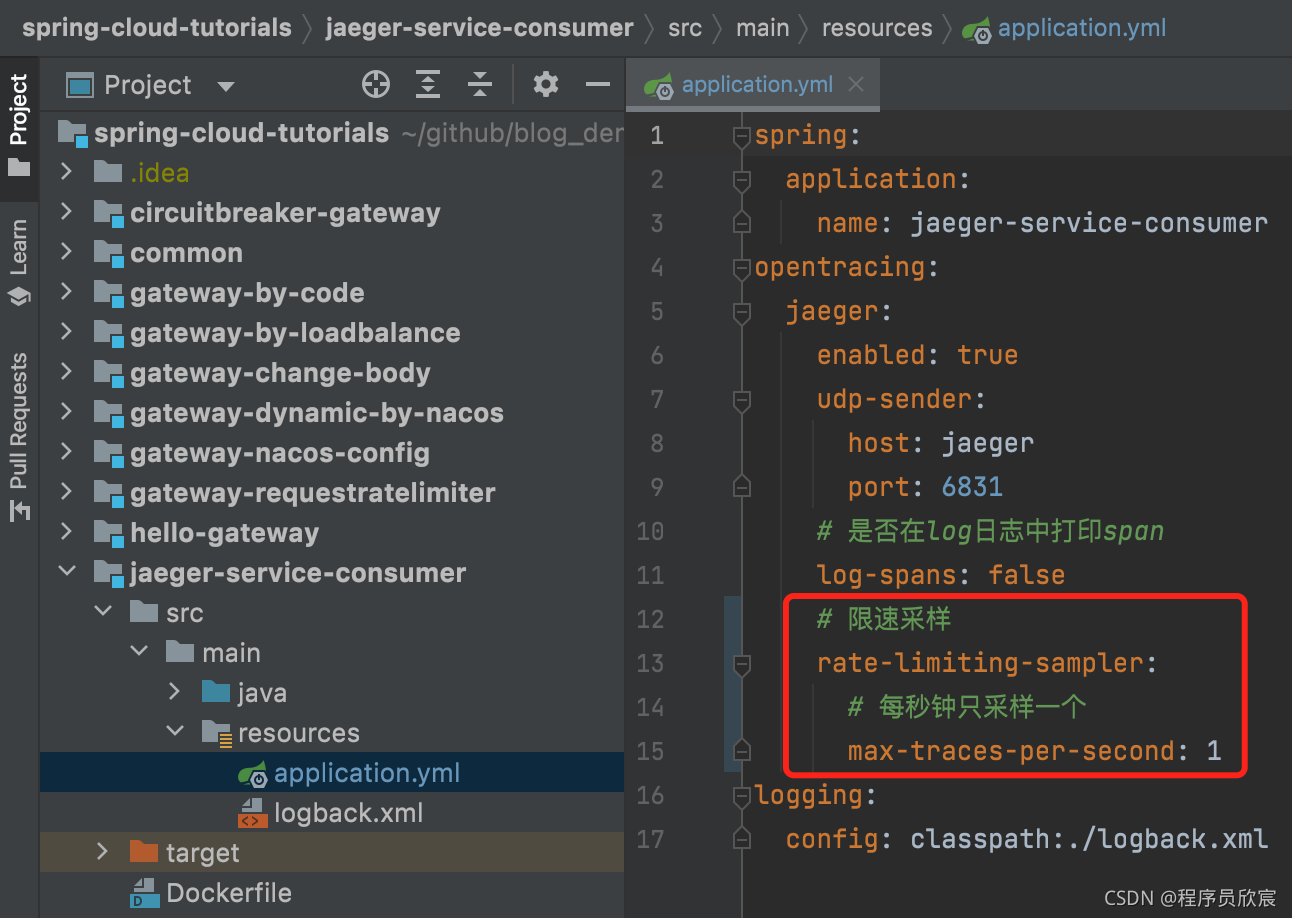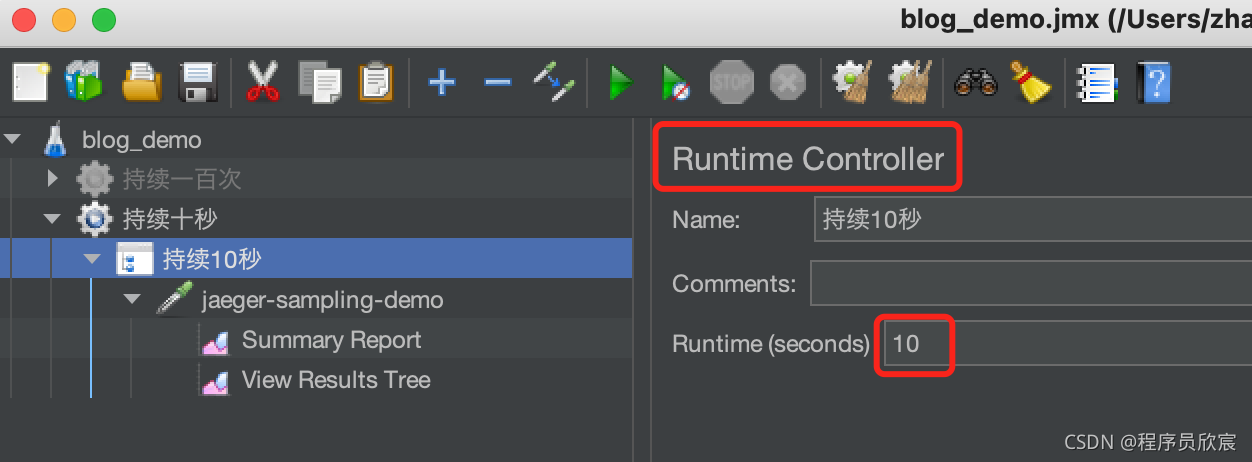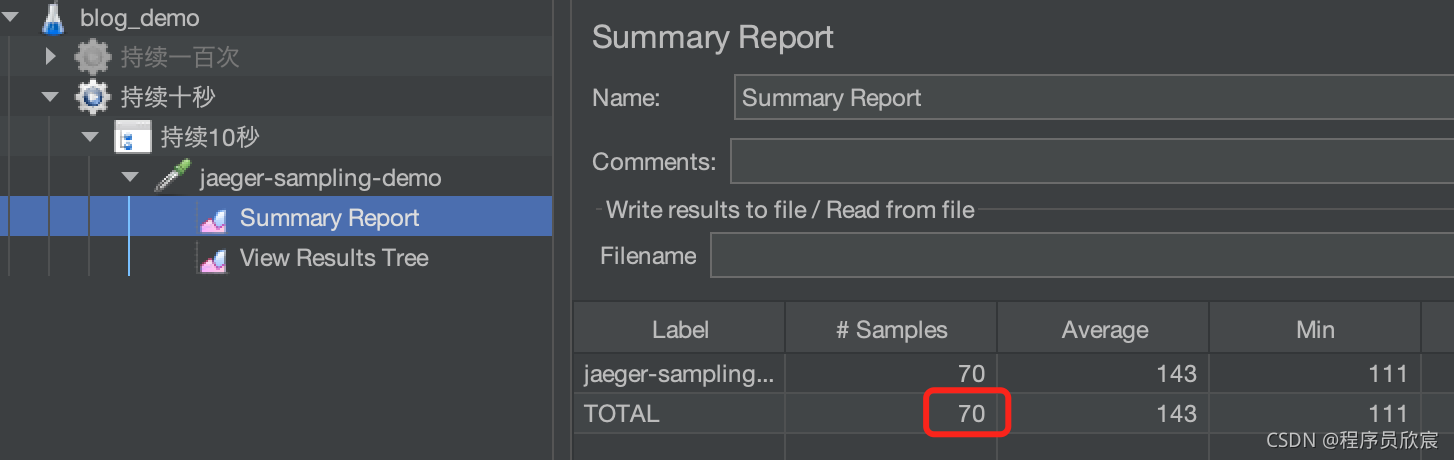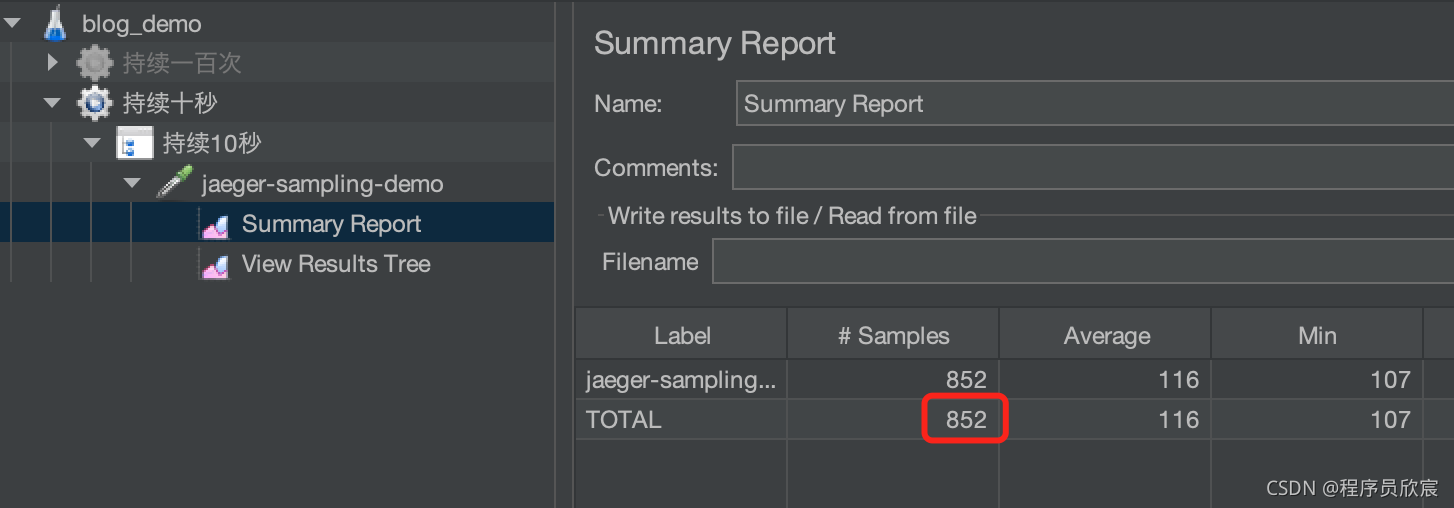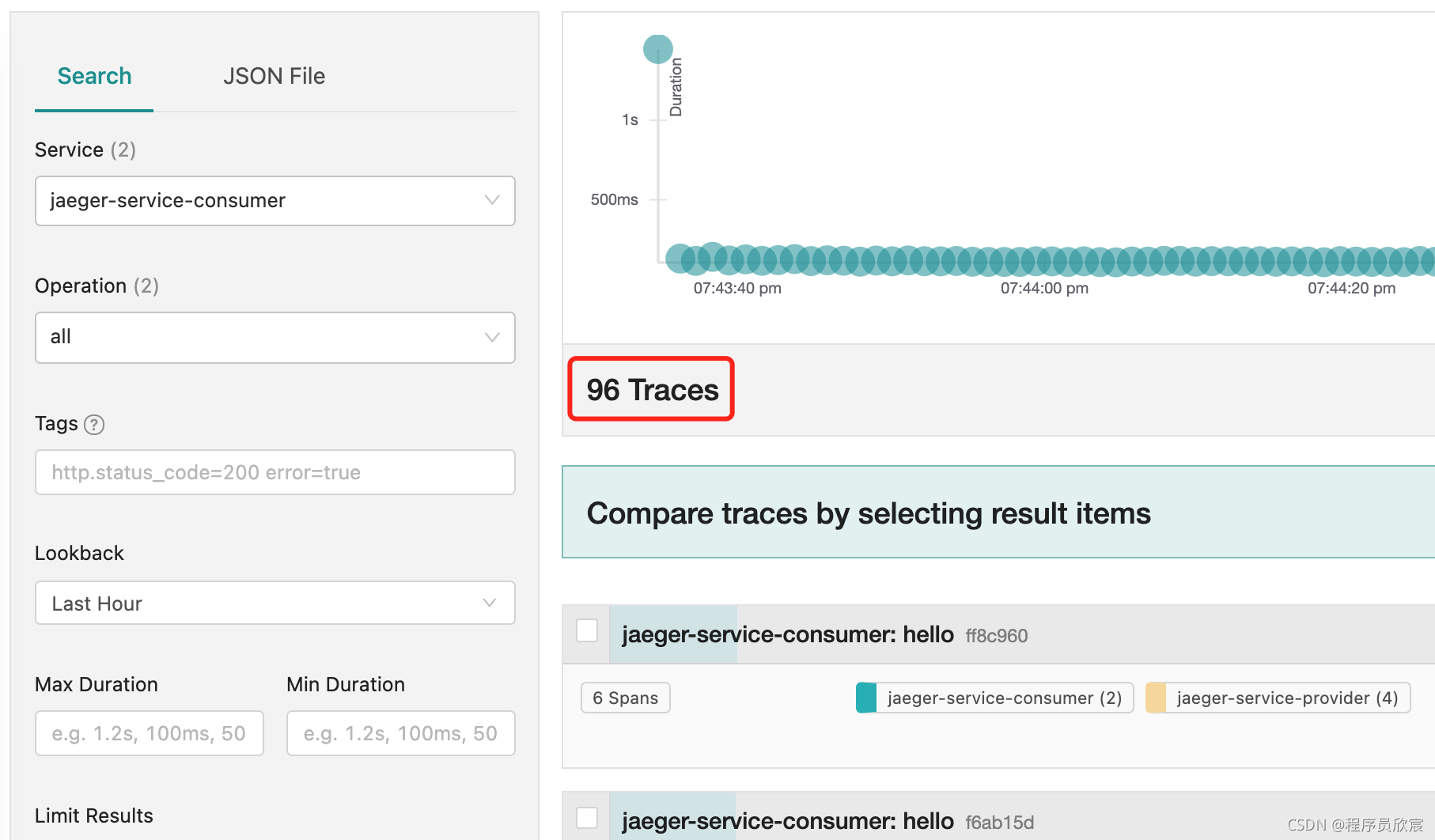欢迎访问我的GitHub
内容:所有原创文章分类汇总及配套源码,涉及Java、Docker、Kubernetes、DevOPS等;
关于采样(Sampling)
-
采样很好理解:使用Jaeger时,未必需要将所有请求都上报到Jaeger,有时候只要抽取其中一部分观察即可,这就是按照一定策略进行采样;
-
Jaeger SDK是支持多种采样配置的,在分布式系统中,他们遵循的原则是前置判定(consistent upfront 或者head-based),简单来说,假如consumer服务调用provider服务,那么某一次请求只要consumer决定不采样,那么provider在处理这个请求的时候也不会采样,也就是说对于一次完整的trace,只要最前面的服务不上报到jaeger,那么整个trace后面涉及的服务都不会上报到jaeger
-
Jaeger采样配置分为客户端和服务端两种配置,默认用的是服务端配置
-
本文咱们来了解如何在客户端(也就是接入Jaeger的应用)配置采样,并且动手验证效果,常用的客户端采样策略有以下三种:
- 固定:要么全部采样,要门全部不采样
- 比例:按照指定比例采样
- 限速:固定时间周期内采样固定数量,例如每秒一个
- 接下来,逐个配置和体验这三种采样的效果
关于实战用的工程
- 采样配置实战不涉及编码,只需要改一些配置,所以没必要大张旗鼓的新建工程写代码,用《Jaeger开发入门(java版)》一文中的两个maven子工程即可:服务提供方jaeger-service-provider和服务调用方jaeger-service-consumer,都做成docker镜像,用docker-compose启动,网络架构如下图:
- 请确保项目的日志模板中已添加了traceId、spanId、sampled等变量,如下图红框所示,有了这些配置,咱们在日志中就能看到对应的trace是否被采样(这一步非常重要):
- 为了方便修改代码后重新部署启动,我写了个名为full.sh的shell脚本文件,运行即可将修改后的代码制作成最新的镜像并用docker-compose运行起来:
#!/bin/bash
echo "停止docker-compose"
cd jaeger-service-provider && docker-compose down && cd ..
echo "编译构建"
mvn clean package -U -DskipTests
echo “创建provider镜像”
cd jaeger-service-provider && docker build -t bolingcavalry/jaeger-service-provider:0.0.1 . && cd ..
echo “创建consumer镜像”
cd jaeger-service-consumer && docker build -t bolingcavalry/jaeger-service-consumer:0.0.1 . && cd ..
echo "清理无效资源"
docker system prune --volumes -f
echo "启动docker-compose"
cd jaeger-service-provider && docker-compose up -d && cd ..
- 如果您用的是IDEA,在下图红框位置添加一个自定义命令,选中上述shell文件,就可以在IDEA中用run命令来编译构建部署了:
- 现在准备工作已经完成,开始实战吧,从最简单的固定采样开始;
固定采样
-
固定采样的逻辑很简单:要么全部上报,要么一个也不报
-
固定采样的配置方式如下图红框所示:
-
要注意的是:根据前置判定(consistent upfront 或者head-based)原则,只要将上述配置写入jaeger-service-consumer项目的配置文件即可,至于jaeger-service-provider维持原状不做任何改动
-
执行前面写的full.sh脚本,编译构建部署
-
浏览器访问http://localhost:18080/hello,产生一些web请求,多访问几次
-
看jaeger-service-consumer容器的日志,如下图,红框中的sampled=false表示未采样,三此请求的日志都是如此:
- 再看jaeger-service-provider容器的日志,如下图红框,也全部都没有采样,这证明Jaeger的前置判定原则(consistent upfront 或者head-based)是准确的,jaeger-service-consumer是一次trace的源头,被它关闭了采样的trace,在后续的服务中也会自动关闭采样:
- 去Jaeger的web页面看看,空空如也,连服务列表中都没有jaeger-service-consumer和jaeger-service-provider:
- 试过了全部不采样,再来试试全部采样的配置,如下图红框:
- 重新部署,再产生几次请求,去看jaeger-service-consumer容器的日志,如下图红框,全部都被采样了:
- 去看jaeger-service-provider容器的日志,也是如此,所有trace都被采样:
- 打开Jaeger的web页面,可见jaeger-service-consumer的三次请求对应的trace全部上报:
- 至此,最简单的固定采样已完成,来看看更实用的比例采样
比例采样
- 顾名思义,就是按照一定的百分比采样,配置如下图所示:
-
执行前面写的full.sh脚本,编译构建部署
-
测试比例采样的方法就是发多个请求,检查采样的trace是否是总数的十分之一,我这里用jmeter来执行多次请求,您可以选择自己擅长的工具,或者写代码写脚本,甚至手动访问多次
-
使用jmeter可以控制请求次数,用的是Loop Controller,如下图红框所示:
- 向jaeger-service-consumer的/hello接口发送完一百次请求后,可以从docker容器日志中检查采样情况,这里使用grep和wc命令的组合来统计日志中出现sampled=true和sampled=false的行数,完整的命令如下:
docker logs jaeger-service-consumer| grep 'sampled=true'|wc -l
- 100个请求,采样率百分之十,但是用上述命令得到的结果并不是精确值10,而是8,再统计未采样的日志行数(把true改成false),得到的结果是92,总数对得上,但是采样数并非精确的百分之十,如下图:
- 然后将请求总数增加到一千条,得到的采样比例接近百分之十,如下:
- 打开Jaeger的web页面,可见果然只有106个trace:
- 比例采样完成了,接下来是限速采样
限速采样
- 关于限速,似乎不够具体不便于理解,但是看看官方文档上的关键字leaky bucket,如下图红框,聪明的您一定想到了其中的关键,漏桶限流算法(注意,是漏桶,不是令牌桶,漏桶算法的峰值和桶大小有关):
- 配置如下图红框所示:
-
执行前面写的full.sh脚本,编译构建部署
-
咱们的配置是每秒钟一次采样,所以验证的时候要控制好发送请求的时长,我这里还是用jmeter来发请求的,如下图红框所示,jmeter有种Runtime Controller类型的控制器,可以控制持续请求的时长,我这里设置为10秒:
- 用jmeter持续发送10秒的请求,从jmeter的汇总报告中可见一共发了70个请求:
- 用命令docker logs jaeger-service-consumer| grep ‘sampled=true’|wc -l查看采样总数,10秒的预期是10个,结果如下,并不精确,只是接近而已:
- 清掉所有数据,将时长改成100秒试试,一共发出次852请求:
- 采样总数为96,接近预期:
- 打开Jaeger的web页面也是96次trace:
服务端配置一瞥
-
还记得[《分布式调用链跟踪工具Jaeger?两分钟极速体验》]、[《Jaeger开发入门(java版)》]等文章中的操作吗?那时咱们并没有添加任何与采样有关的配置,但是每次请求都能在Jaeger的web页面上查到对应的trace,也就是说所有请求全部被采样了,这是为啥?
-
如果配置文件中没有采样相关的内容,那么默认使用的就是远程配置,具体的信息就在jaeger的all-in-one容器中,执行下面这个命令,就能看到远程采样配置:
docker exec jaeger cat /etc/jaeger/sampling_strategies.json
- 上述命令可以看到sampling_strategies.json的内容如下,原来服务端的配置是比例采样,不过比例是百分之百,这就能解释为何所有请求都能在Jaeger的web页面查到trace信息了:
{
"default_strategy": {
"type": "probabilistic",
"param": 1
}
}
- 至此,采样配置实战已经完成,希望能给您提供一些参考,辅助您针对实际情况定制更加合适的采样策略
我是欣宸,期待与您一同畅游Java世界…
https://github.com/zq2599/blog_demos
共同学习,写下你的评论
评论加载中...
作者其他优质文章